Как восстановить удаленный контакт в Ватсапе
Наверняка практически каждый человек по случайности стирал важные данные с компьютера или телефона. Это довольно распространенная ситуация, например, нередко пользователи удаляют важные сообщения, целые переписки или записи в адресной книге мессенджера. И что же тогда делать? Самое логичное решение – попытаться все восстановить. В данной статье мы поговорим о том, как восстановить удаленный контакт в Ватсапе. Давайте разбираться с этим вопросом.
Восстановление удаленных контактов в Ватсапе
Данные в мессенджере можно удалить по ошибке, банально не туда нажав или не посмотрев на окошко с предупреждением. Также они могут стереться в результате программного сбоя, обновления прошивки телефона или по схожей причине. С этим мы разобрались.
Но как вернуть утерянное? И тут важно объяснить один момент: контакты в WhatsApp берутся из адресной книги устройства. То есть, если вы удалите запись в мессенджере, то она пропадет и на самом телефоне. То же самое касается добавления и редактирования.
Оповещение
Некоторых пользователей интересует, если удалить контакт из WhatsApp, увидит ли он, что его удалили? Быть может, есть какое-то оповещение об этом? На самом деле беспокоиться не стоит, ведь человек ничего не узнает. Он просто исчезнет из вашей адресной книги, при этом у него в мессенджере останется переписка с вами.
Исключение – черный список. Если вы заблокируете пользователя, то он не сможет увидеть ваше время посещения и другую информацию из профиля. По этим признакам человек может догадаться, что он в черном списке.
Как восстановить контакты на Андроиде
Начнем с Андроид-устройства. Чтобы как восстановить контакты в Ватсапе, приватные и групповые переписки, а также медиафайлы, следует использовать функцию резервного копирования.
Если у вас есть доступ к мессенджеру, то сделайте следующее:
- Запускаем мессенджер на своем смартфоне или планшете.
- Переходим во вкладку «Чаты» и тапаем по трем вертикальным точкам в правом верхнем углу пользовательского окна.

- В выпадающем списке выбираем вариант «Настройки».
- Открываем вкладку «Чаты».
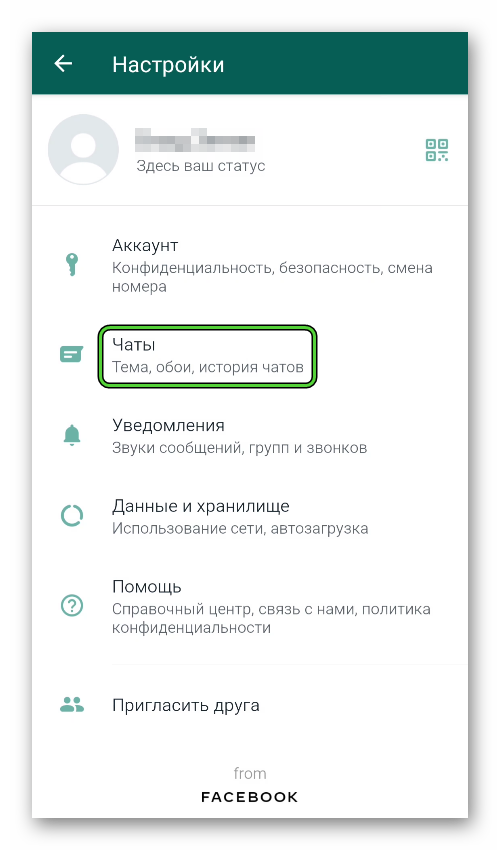
- Активируем пункт «Резервное копирование» или «Резервная копия чатов».
- Убеждаемся, что на телефоне есть локальное сохранение. Очень важно, чтобы время его создания было до удаления контакта.
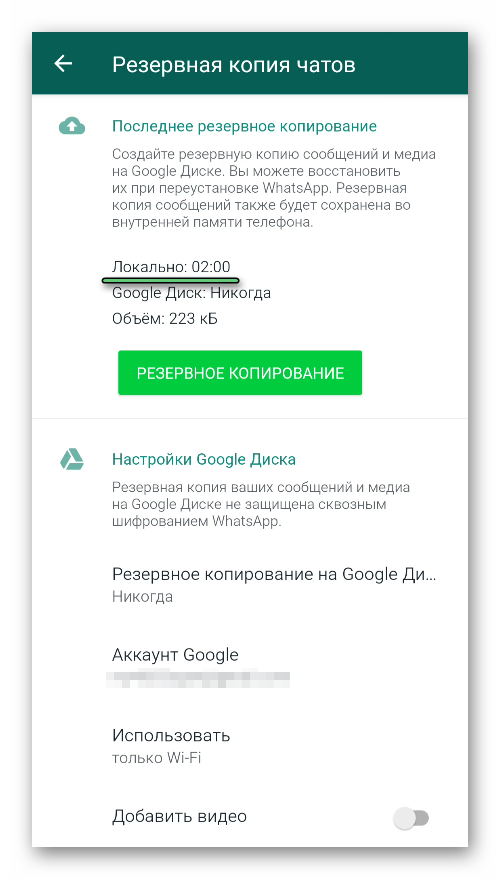
Если это так, то переходите сразу же к переустановке мессенджера. А если нет, то выполните следующие шаги:
- Закрываем мессенджер и подключаем телефон к компьютеру через USB-провод, чтобы получить доступ к внутреннему хранилищу. Также эту процедуру вы можете выполнять и через встроенный файловый менеджер.
- Открываем внутреннее хранилище и переходим в папку WhatsApp.
- Перемещаемся в Databases.
- Удаляем самый новый файл с резервной копией. Ориентироваться проще всего по дате в его названии.
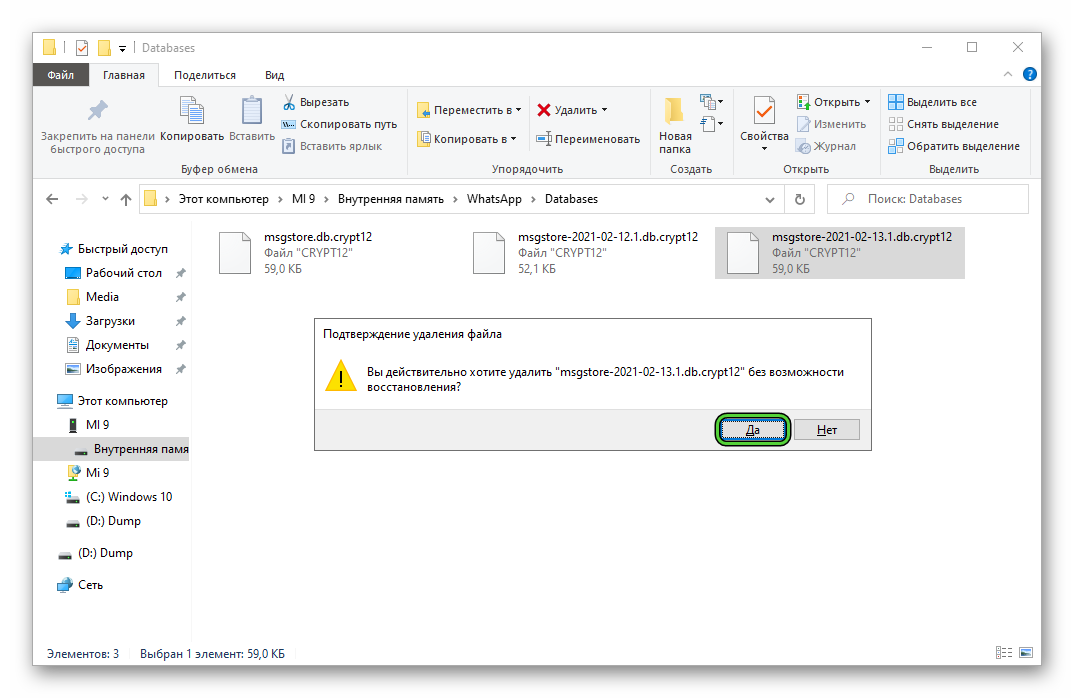
- Закрываем файловый менеджер.
Теперь вам нужно переустановить Ватсап:
- Активируем магазин приложений «Play Маркет».
- Тапаем по поисковой строке в верхней части программного интерфейса.
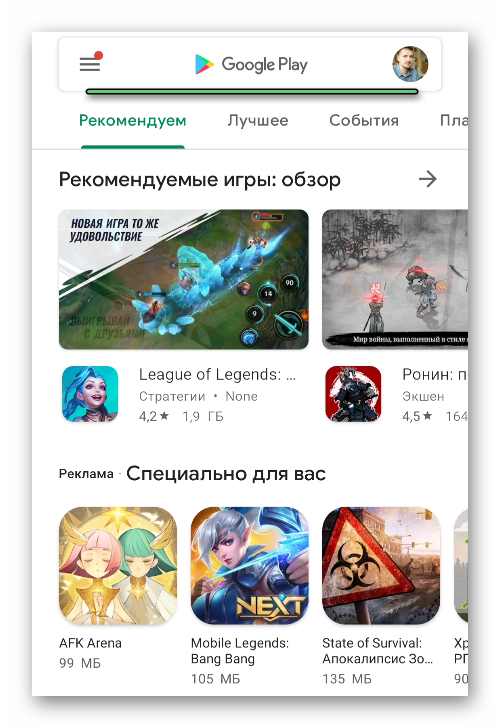
- Вводим запрос WhatsApp.
- Переходим на страничку мессенджера и открываем ее.
- Тапаем по кнопке «Удалить» и подтверждаем это действие.
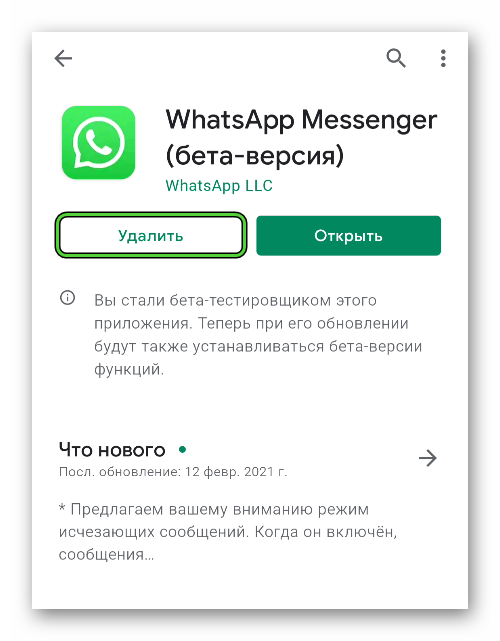
- Устанавливаем Ватсап на той же странице.
- Теперь запускаем его с помощью кнопки «Открыть».
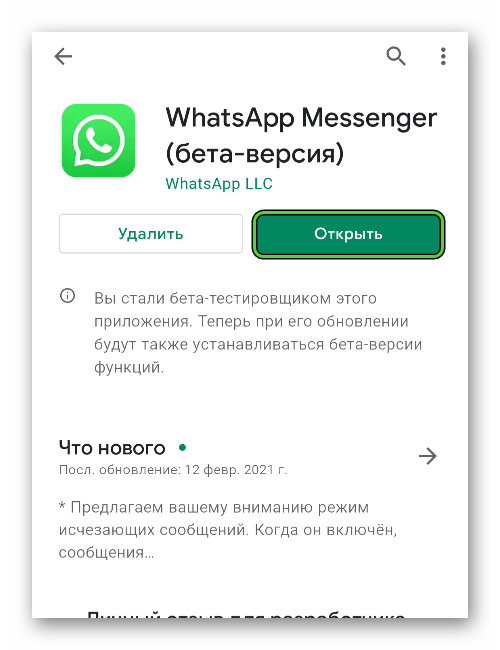
- Пропускаем приветственное окно нажатием «Принять и продолжить».
- Указываем данные для входа – регион проживания и мобильный номер. А затем тапаем на «Далее».
- Подтверждаем авторизацию с помощью СМС-кода.
- Предоставляем приложению необходимые разрешения.
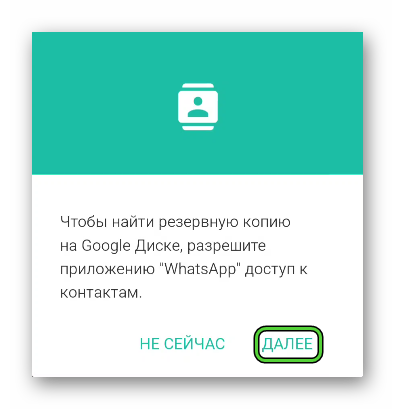
- Соглашаемся с восстановлением данных.
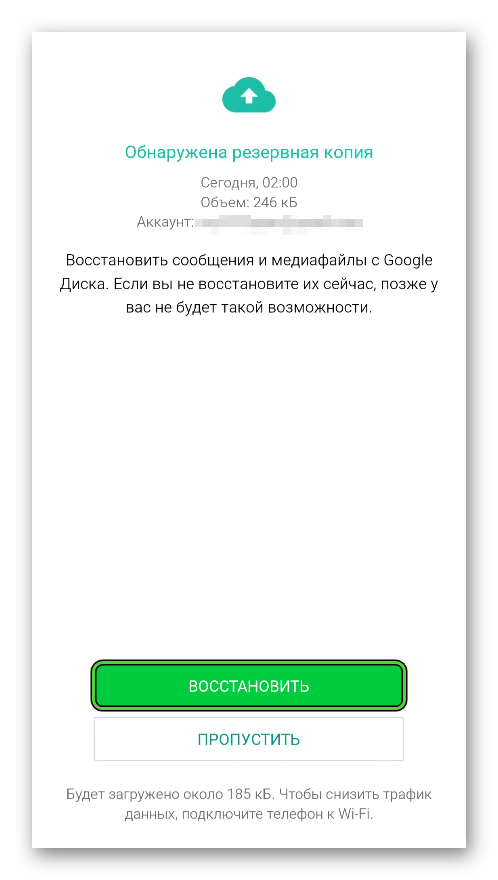
- Заново настраиваем профиль, указываем имя, по желанию загружаем аватар.
- Тапаем на кнопку «Далее» для завершения.
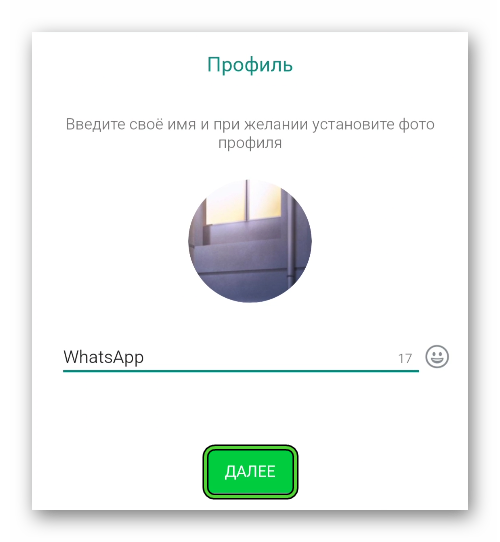
По итогу, на вкладке «Чаты» появляются все ваши старые переписки. Там вы можете найти человека, которого удалили. Откройте беседу с ним и заново добавьте в список контактов.
На будущее рекомендуем вам активировать облачное резервное копирование. Делается это на той же странице в настройках мессенджера. Включите одноименную функцию, привяжите ее к вашему Гугл-аккаунту и настройте ежедневную синхронизацию данных.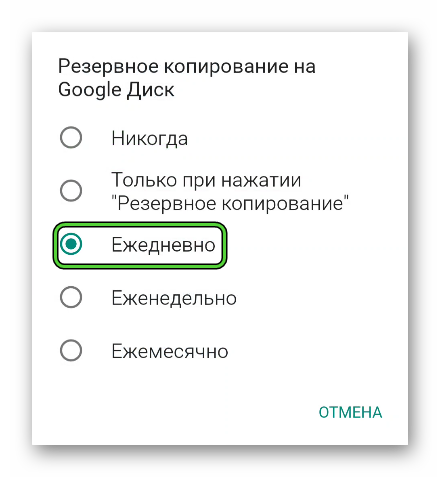
Если с этим все понятно, тогда двигаемся дальше.
Восстановление контактов на Айфоне
На iOS процедура несколько легче, так как там работает встроенное облачное хранилище iCloud. Кроме копирования данных на сервера Ватсап, система делает копии с заданной вами периодичностью в облако Apple.
С одной стороны, это облегчает хранение информации, и у пользователей появляется уверенность в ее надежной защите, дальнейшем использовании. С другой же, ни о какой конфиденциальности и речи быть не может, чтобы не говорили разработчики двух проектов.
Как бы там ни было, давайте разберемся, как обновить контакты в WhatsApp на Айфоне:
- Разблокируем смартфон и находим иконку WhatsApp на рабочем столе.
- Длительным тапом вызываем режим редактирования, для которого характерно подергивание ярлыков приложений.
- Активируем иконку с крестиком в правом верхнем углу плывущей плитки мессенджера.
- Подтверждаем в системном окне необходимость удалить ПО.
- Ждем завершения процедуры.
- Тапаем по иконке App Store на рабочем столе.
- Активируем кнопку в виде лупы в правом нижнем углу пользовательского окна.
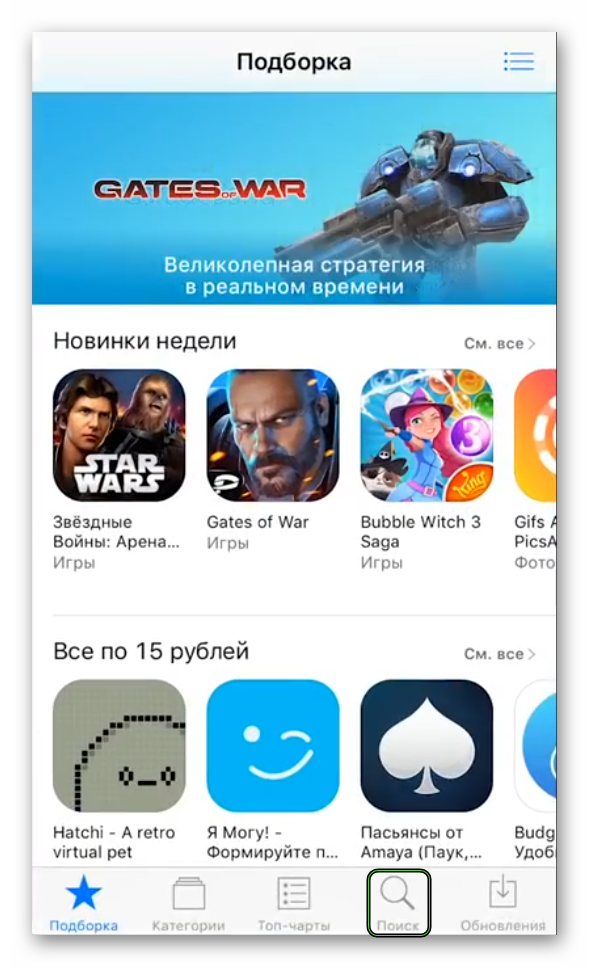
- Вводим запрос, соответствующий названию мессенджера, в пустое поле для ввода.
- Пролистываем страничку выдачи до нахождения нужного объекта.
- Тапаем по кнопке «Загрузить».

- Подтверждаем процедуру установки мессенджера.
- Запускаем его на той же странице.
- Авторизуемся в системе с помощью мобильного номера.
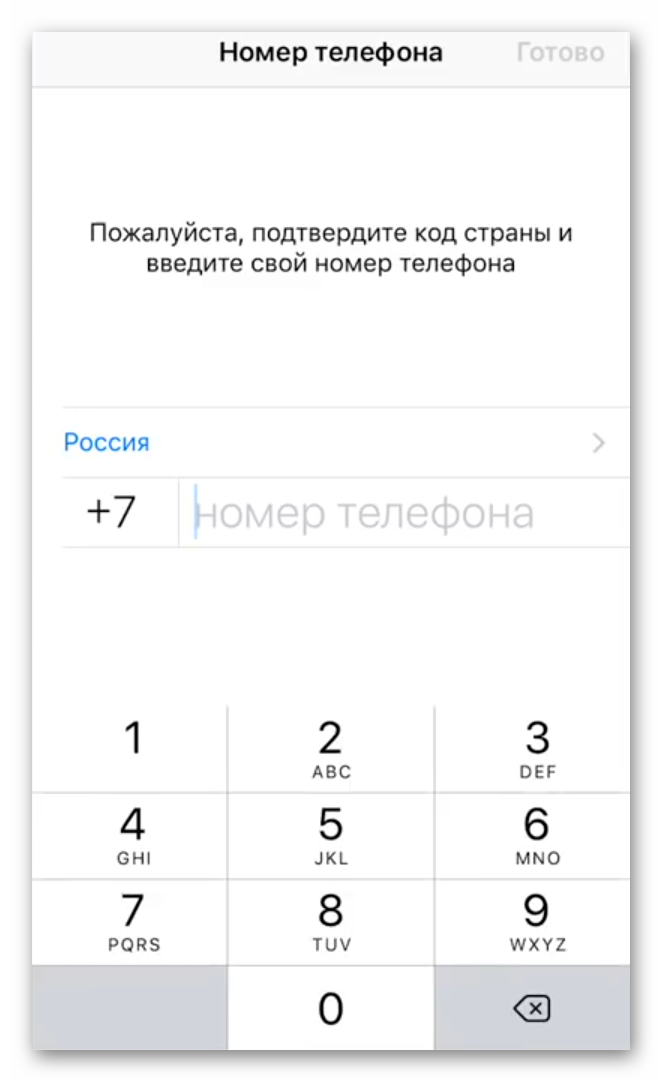
- Подтверждаем вход вводом одноразового пароля из СМС.
- Соглашаемся с восстановлением данных из резервной копии.
- Настраиваем профиль, если это необходимо.
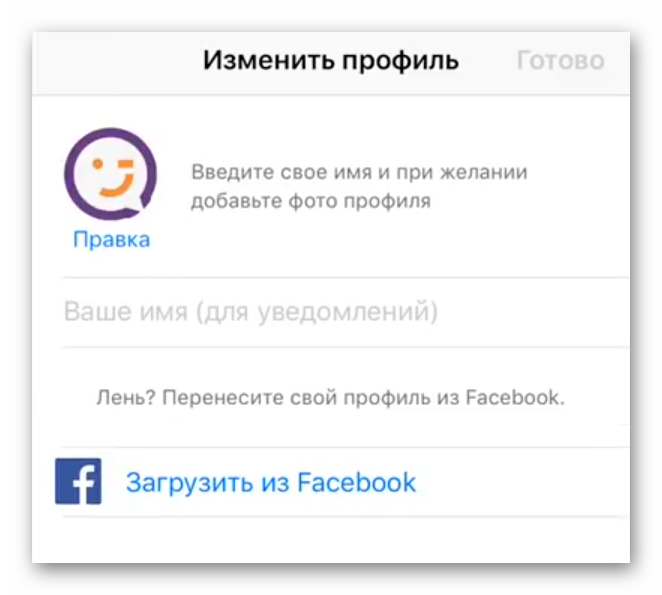
- Завершаем выполнение процедуры.
- Вводим номер телефона, привязанный к созданной ранее учетной записи.
- Копируем в пустое поле проверочный код, соглашаемся с предложением системы восстановить персональную информацию.
- Ждем завершения процедуры.
На этом инструкция заканчивается. Встроенные алгоритмы в автоматическом режиме распаковали свежую резервную копию, и добавили удаленные контакты, переписки и медиафайлы.
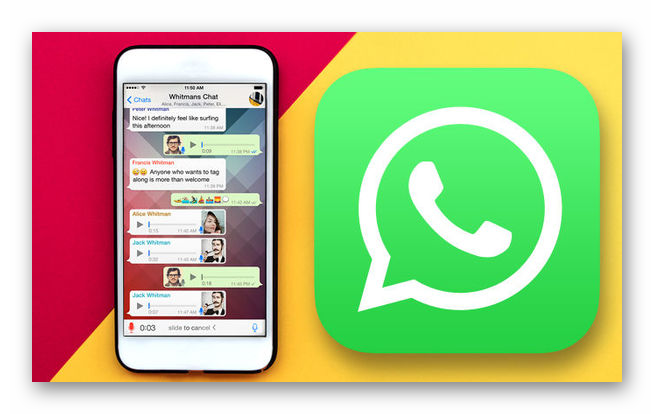
Восстановление данных через учетную запись в Гугл
Есть и не такой быстрый вариант решения проблемы с удаленным контактом. Можно написать на почтовый адрес технической службы поддержки с просьбой восстановить персональную информацию.
В теле письма нужна указать никнейм учетной записи, а также привязанный номер телефона, пароль лучше не говорить, во избежание, так сказать. Далее подробно описываем просьбу о помощи и ждем ответа специалистов.
Как правило, на обработку топика уходит от 24 часов до трех суток, в зависимости от степени загруженности или припавших выходных дней.
Завершение
В данной статье мы частично объяснили, как найти удаленный номер в Ватсапе. Сделать это выйдет путем восстановления резервной копии чата. Если переписка с человеком вернется, то его можно обратно добавить в телефонную книгу мессенджера. К сожалению, другого способа здесь нет.







